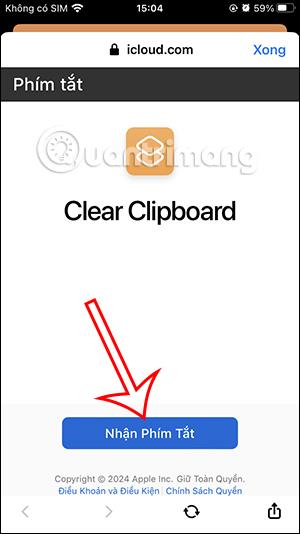Udklipsholderværktøjet på iPhone gemmer billeder eller data, så vi hurtigt kan indsætte dem i andre applikationer. Men når du gemmer for mange oplysninger, især personlige oplysninger, vil andre applikationer, der har ret til at indsætte indhold fra andre applikationer, få adgang til udklipsholderen for at se disse oplysninger. Dette kan påvirke dit privatliv. Hvis det er tilfældet, kan brugere slette udklipsholderen på iPhone i henhold til linket nedenfor.
Sådan sletter du udklipsholder på iPhone
Trin 1:
Brugere installerer genvejen Ryd udklipsholder til iPhone i henhold til linket nedenfor.
Trin 2:
På denne grænseflade klikker brugere på Hent genvej for at fortsætte. Dernæst klikker brugere på Tilføj genvej for at installere genvejen i applikationen.


Trin 3:
Når du har installeret genvejen, skal du blot klikke på genvejen for at køre. Når en pop-up vises, skal du klikke på Tillad for at slette udklipsholderen på iPhone.


Trin 4:
For at tilføje genvejen Ryd udklipsholder til startskærmen skal du klikke på ikonet med 3 prikker ved genvejen. Brugeren klikker derefter på delikonet nedenfor.

Vis muligheder, klik på Tilføj til hovedskærmen for at gøre det. Nu skal du bare klikke på Tilføj . Så når du skal slette udklipsholderen, skal du blot trykke på genvejen på hovedskærmen.


Sådan blokerer du udklipsholderadgang for apps på iPhone
Du kan justere app-udklipsholdertilladelser på iPhone for apps, du ikke ønsker.
Trin 1:
Klik på indstillingsikonet, og vælg derefter det program, du vil blokere for adgang til udklipsholderen. Dernæst klikker vi på Indsæt fra et andet program .
Trin 2:
Klik nu på Afvis for at blokere applikationen fra at få adgang til udklipsholderen.